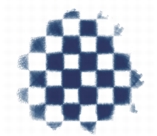
快速連結至此頁面上的程序:
• |
• |
您可以選擇花紋,然後修改花紋元素的間距,以建立您專屬的紙張材質。您也可以修改花紋元素的角度,以改變材質的方向。
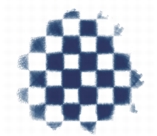
您可以透過選取的花紋建立紙張材質。
您也可以選取影像區域並將其轉換成紙張材質,來建立紙張材質。
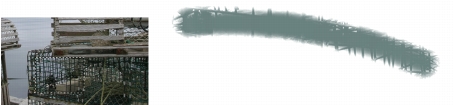
透過選取影像區域所產生的紙張材質 (左)。使用新紙張材質將筆刷筆觸套用至畫布的範例 (右)。
| 建立紙張材質 |
1 |
選擇 [視窗] |
2 |
在 [紙張] 面板中,按一下 [紙張選項] 按鈕 |
3 |
在 [製作紙張] 對話方塊中,從 [紙張] 清單方塊中選擇花紋。 |
4 |
調整 [間距] 滑桿。 |
將 [間距] 滑桿往右移,即可拉開選取花紋當中橫列與直欄之間的間距。如此也可以增加花紋的大小。 |
5 |
調整 [角度] 滑桿。 |
移動 [角度] 滑桿可更改材質橫列的方向。 |
6 |
在 [另存新檔] 文字方塊中輸入名稱。 |
紙張材質會顯示為 [紙張] 面板中最後選取的項目。 |
![]()
您也可以按一下 [製作紙張] 按鈕 |
| 擷取紙張材質 |
1 |
開啟或建立影像。 |
2 |
從工具箱選擇 [矩形選取區] 工具 |
3 |
在文件視窗中拖曳以選取您想要擷取為紙張材質的影像區域。 |
4 |
在 [紙張] 面板中,按一下 [紙張選項] 按鈕 |
如果要使花磚邊框之間的區別混色,請將 [擷取紙張] 對話方塊中的 [交疊淡出] 滑桿向右拖曳。 |
5 |
在 [另存新檔] 文字方塊中輸入名稱。 |
紙張材質會加入目前選取的材料庫中。 |
「製作碎形花紋」功能和特定織布也可製作絕佳的紙張材質。相關詳細資訊,請參閱建立碎形花紋. |
![]()
您也可以按一下 [擷取紙張] 按鈕 |
|
|
Copyright 2012 Corel Corporation. 保留所有權.